Ein Segment ist eine Reihe von Kontakten, die anhand bestimmter Kriterien mithilfe von Filtern gruppiert werden. Segmente werden zum Kategorisieren von Kontakten für Sendungen verwendet und sind im Kontaktmodul zu finden. Sie werden öffentlich geteilt und können von allen Benutzern mit Zugriff auf das Kontaktemodul angezeigt werden.
Benutzerdefinierter Posteingang ist nicht mehr zwischen dem Posteingangsmodul und dem Kontaktemodul verknüpft. Benutzerdefinierter Posteingang ist jetzt nur noch im Posteingangsmodul vorhanden.
Erstellen eines Segments
Du kannst in deinem Workspace maximal 500 Segmente erstellen.
Schritt 1: Gehen Sie in Ihrem Arbeitsbereich zu Kontakte > Klicken Sie auf die Schaltfläche + Segment hinzufügen
Ein Segment kann auch erstellt werden, indem Sie auf das Filtersymbol klicken, wenn alle Kontakte ausgewählt sind.
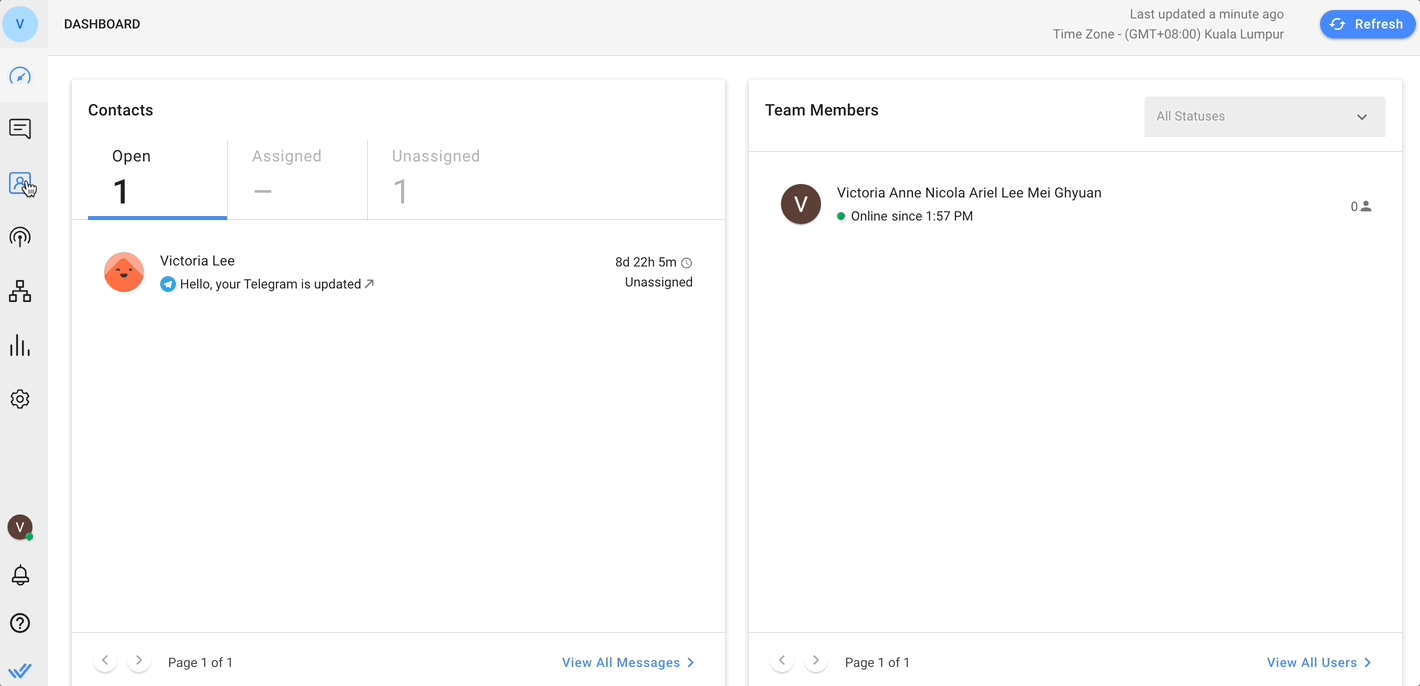
Schritt 2: Geben Sie einen Namen für Ihr neues Segment ein und klicken Sie auf Speichern
Ein Segment muss einen eindeutigen Namen haben, um Übertragungsfehler zu vermeiden.
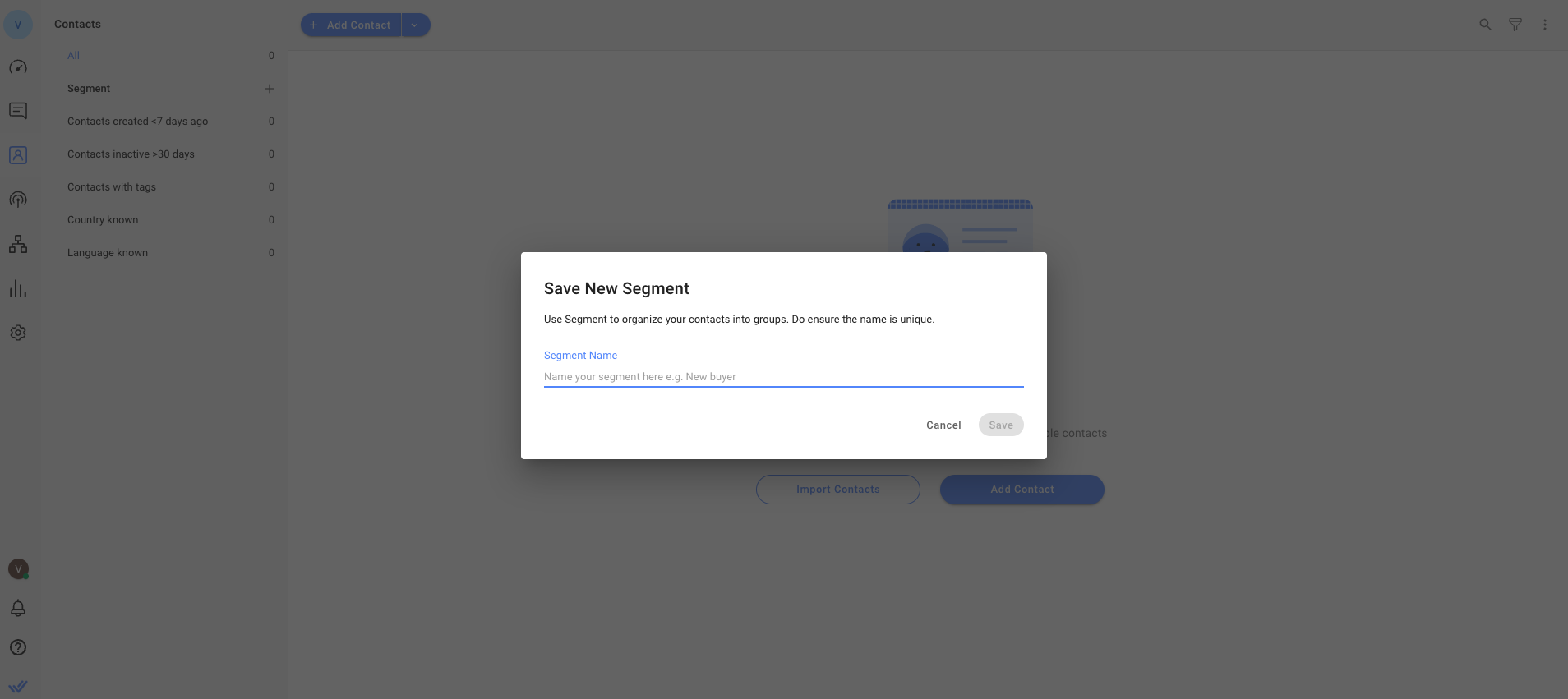
Filter zu deinem neuen Segment hinzufügen
Schritt 1: Wählen Sie Ihr neu erstelltes Segment aus dem Menü auf der linken Seite aus. > Klicken Sie auf das Filtersymbol. Auf der rechten Seite wird eine Seitenleiste angezeigt.

Schritt 2: Filtern Sie Ihr Segment, indem Sie Bedingungen oder Gruppen hinzufügen. Verwenden Sie Kategorie- und Operatorfelder basierend auf Ihren Kriterien. Kontakte, die die Kriterien erfüllen, werden in der Kontaktliste angezeigt.
Schritt 3: Um Ihr Segment zu speichern, klicken Sie auf die Schaltfläche Segment aktualisieren .
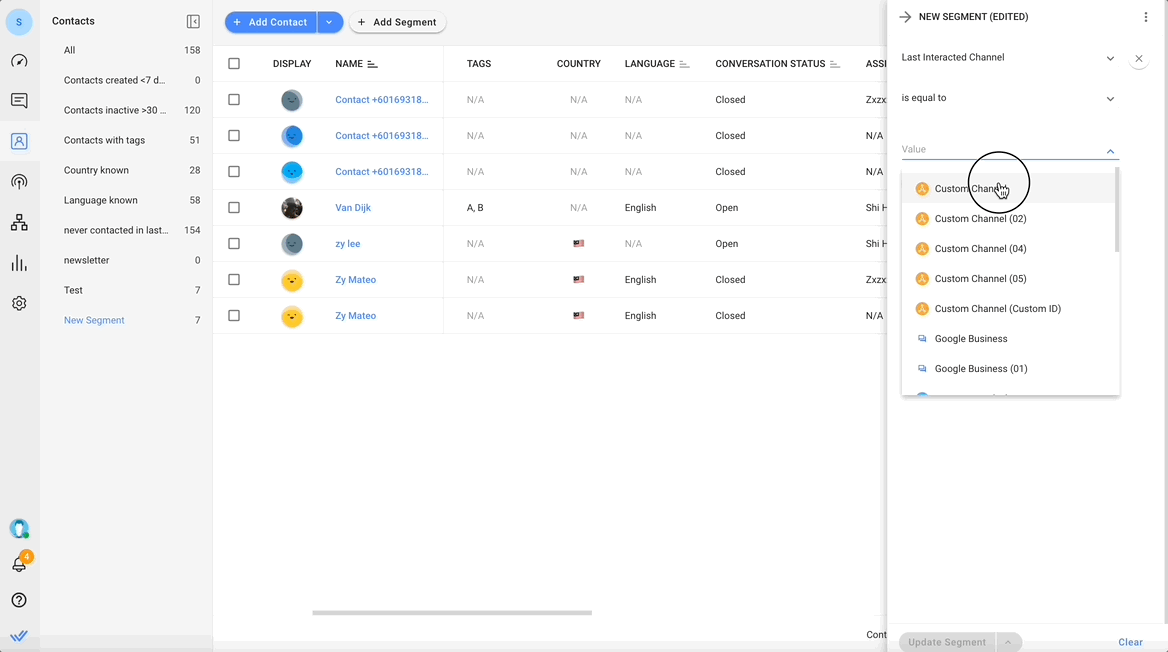
Alle erstellten Segmente werden links in der Segmentliste angezeigt. Die Zahlen neben dem Segmentnamen geben die Anzahl der Kontakte im Segment an.
Bearbeiten eines Segments
Um ein Segment mit anderen Kriterien zu bearbeiten, klicken Sie auf das Segmentnummer-/Aktionssymbol > Bearbeiten oder klicken Sie auf das Filtersymbol für das ausgewählte Segment. Sie können die Bedingungen nach Bedarf bearbeiten und die bearbeitete Version auch als neues Segment speichern.
Die auf dem Filtersymbol angezeigte Zahl gibt an, wie viele Filter auf dieses Segment angewendet wurden.
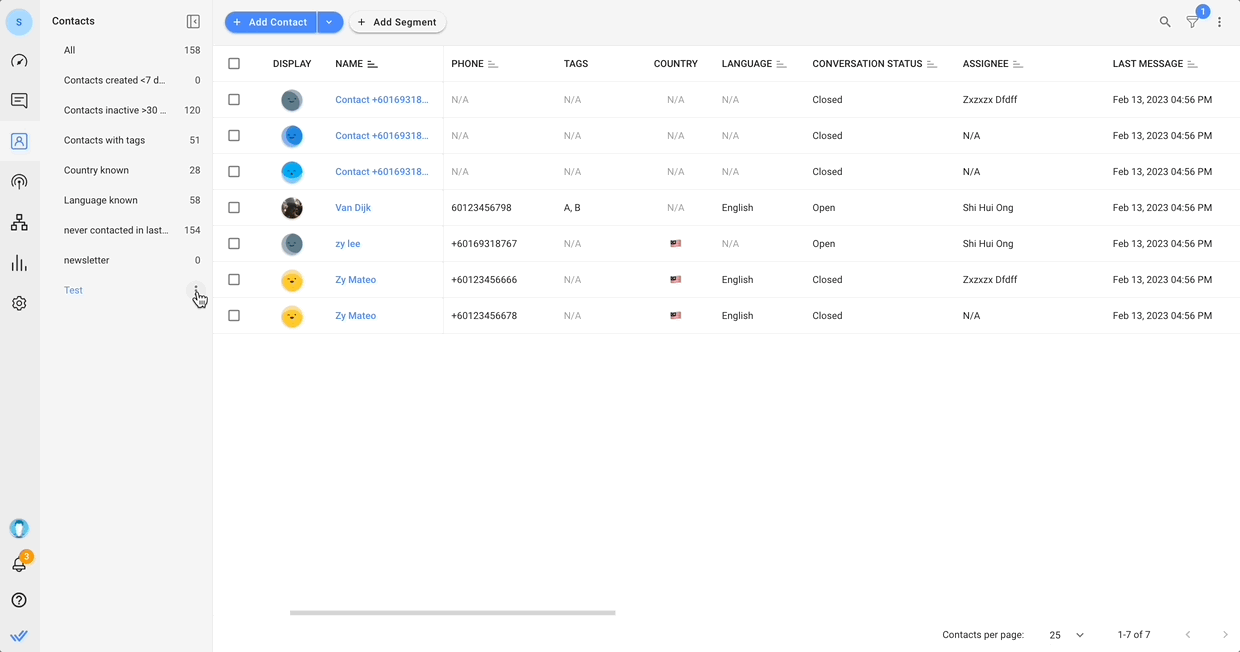
Umbenennen eines Segments
Um ein Segment umzubenennen, klicken Sie auf das Aktionssymbol und wählen Sie Umbenennen.
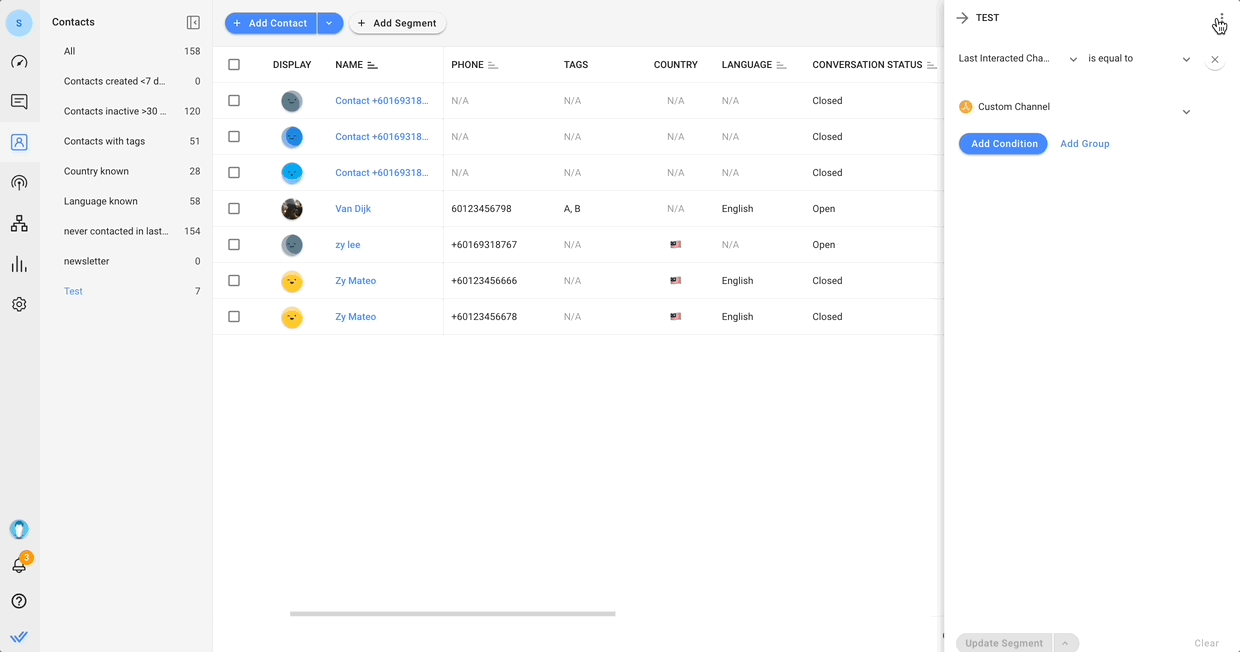
Löschen eines Segments
Um ein Segment zu löschen, klicken Sie auf das Aktionssymbol und wählen Sie Löschen.
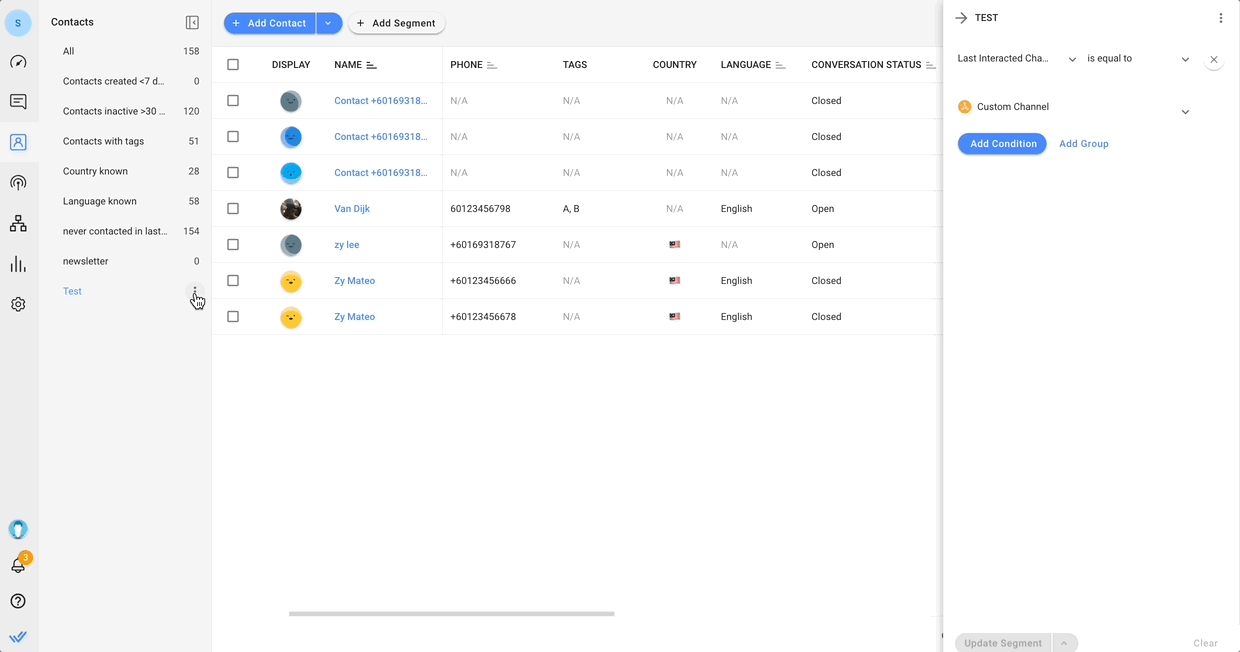
Das Löschen eines Segments ist dauerhaft und kann nicht wiederhergestellt werden!
Standardsegmente
Für die Verwendung in allen Arbeitsbereichen stehen mehrere Standardsegmente zur Verfügung. Diese Segmente (mit Ausnahme der Segmente Alle und Blockierte Kontakte) können bearbeitet, umbenannt oder gelöscht werden.
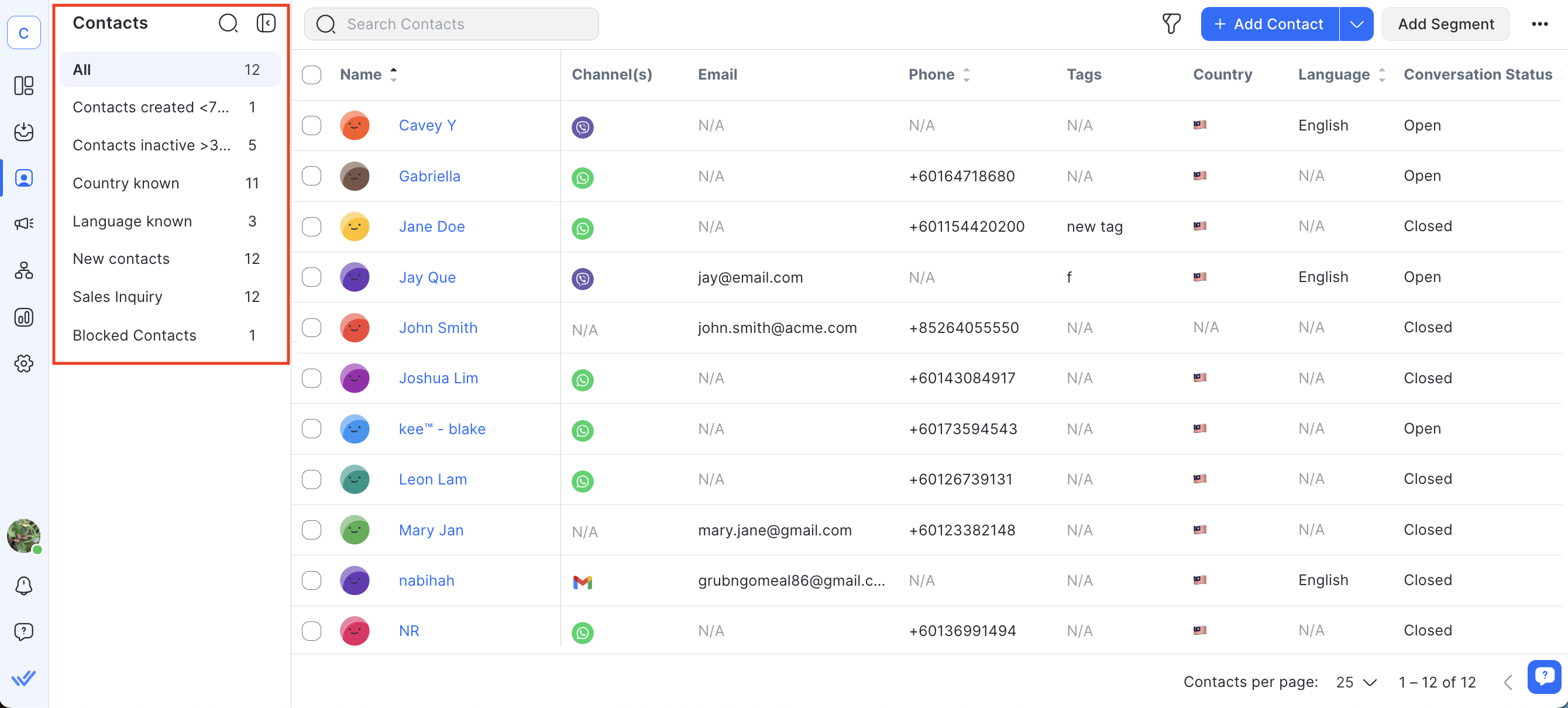
Name | Filter |
|---|---|
Kontakte erstellt vor <7 Tagen | [Kontaktfeld – Erstellt am] ist kleiner als (Uhrzeit) [vor 7 Tagen] |
Kontakte inaktiv >30 Tage | [Zeit seit letzter eingehender Nachricht] ist mehr als [vor 30 Tagen] |
Kontakte mit Tags | [Kontakt-Tag] existiert |
Land bekannt | [Kontaktfeld - Land] existiert |
Sprache bekannt | [Kontaktfeld - Sprache] existiert |
Blockierte Kontakte | Nicht zutreffend |
Blockierte Kontakte werden nur im Segment Blockierte Kontakte angezeigt.
FAQ und Problemlösung
Wie gelangt ein Kontakt automatisch in ein Segment oder verlässt es?
Segmente werden automatisch aktualisiert (ein- oder ausgeschlossen), sobald ein Kontakt bestimmte Kriterien erfüllt, die anhand der für das Segment festgelegten Filter definiert sind. Dies ist ein erwartetes Verhalten aufgrund der dynamischen Natur von Segmenten.
Beispiel:
Segment A hat einen Filter, der Kontakte mit einem Tag namens "Promotion" einschließt. Wird dieses Tag einem Kontakt hinzugefügt, tritt der Kontakt automatisch in das Segment ein. Umgekehrt verlässt der Kontakt automatisch das Segment, wenn das Tag entfernt wird.




